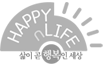2. 이론
3. 실험장치
4. 실험방법
5. 결과
6. 고찰
7. 결론
8. 부록
지난번 실험을 바탕으로 Labview에 더욱 익숙해진다. Labview에서 제공하는 프로그래밍 된 데모 프로그램을 통하여 여러 컨트롤들과 인디케이터 대해 이해하고 직접 간단한 프로그래밍을 해봄으로써 Labview 사용법을 익힌다.
2. 이론
A. Labview의 기초
a. 프론트 패널 : 측정된 결과가 그래프로 그려져 나오고 프로그램의 실행 중단을 할 수 있는 버튼이 보이는 화면이다. 프론트 패널은 가상의 측정 기기의 전면부 혹은 외부에서 직접 기기를 다루기 위한 장치들을 모아 놓은 곳으로 프론트 패널에 나타나는 컨트롤은 입력을 하기 위한 용도이고, 인디케이터는 출력을 하기 위한 용도이다.
b. 블록 다이어그램 : 프론트 패널의 기능을 직접적으로 구현하여 주는 기능적인 요소를 배치하는 화면이다. 프론트 패널에 나타난 컨트롤과 인디케이터, 그래프 등은 블록 다이어그램에 해당 요소를 나타내는 아이콘이 나타나게 되며 각종 프로그램의 실행을 나타내는 아이콘들이 놓여 질 수 있다. 각 아이콘들을 자료 이동과 실행 순서를 표시하기 위해 선으로 연결하게 된다.
c. 아이콘과 커넥터 : 모든 기능 모듈은 VI로 부르며 또한 노드라고 부른다고 하였다. 이들의 동작을 쉽게 알 수 있도록 글자 또는 그림의 혼합으로 표현하며 이를 아이콘이라고 한다. 모든 VI는 각각의 아이콘을 가지고 있으며 아이콘은 기능적으로 입력과 출력이 정의되어 있다. 입력과 출력은 아이콘에 할당된 콘넥터를 통해 연결된다. 모든 VI는 커넥터를 가지고 있으며 프론트 패널이나 블록 다이어그램의 오른쪽 상단에 나타난 아이콘 부분을 아이콘 pane 이라 하는데 그 부분을 커서로 클릭하면 팝업 메뉴가 나타나고 그 메뉴에서 Show Connector 옵션을 선택함으로써 커넥터 상태를 볼 수 있다. 와이어를 노드에 연결할 때에는 반드시 자료 형태가 알맞은 커넥터에 연결하여야 한다.
B. Labview 프로그래밍
Labview 프로그래밍은 철저히 그래픽으로 이루어지며 이를 위한 도구들이 메뉴 형태로 주어진다. 기본적으로 윈도우의 기본 방식인 Open, Save, Copy, Cut, Paste 등의 동작은 윈도우의 규정을 따르고 있다.
a. 풀다운 메뉴 (Pull-Down Menu)
풀다운 메뉴는 윈도우 프로그램의 일반적인 명령어 집합처럼 메뉴바에 커서를 대고 누르면 해당 메뉴가 나타나고 원하는 명령을 선택하면 된다. 풀다운 메뉴는 다음 6 가지의 기본 메뉴가 있고 각각의 메뉴는 다시 하부 구조를 가지고 있다.
- 파일 메뉴: 프로그램의 열기, 닫기, 인쇄 등의 하부 메뉴가 있다.
- 편집 메뉴: Cut, Copy, Paste 등의 편집에 필요한 메뉴가 있다.
- 오퍼레이트 메뉴: 프로그램을 실행하거나 정지하는 메뉴가 있다.
- 프로젝트 메뉴: 큰 프로그램에서 VI 간의 연결 상태와 계측 구조를 볼 수 있다.
- 윈도우 메뉴: 프로그램 창을 선택하는 메뉴가 있다.
- 도움말 메뉴: 온라인 도움말을 제공받을 수 있다.



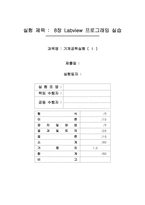





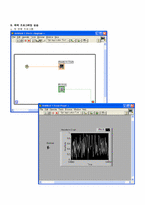








 분야
분야